鼠标双击速度太快太灵敏如何调慢 鼠标双击速度太快太灵敏的调慢方法
时间:2017-07-04 来源:互联网 浏览量:
今天给大家带来鼠标双击速度太快太灵敏如何调慢,鼠标双击速度太快太灵敏的调慢方法,让您轻松解决问题。
当用鼠标选择某个文件或文件夹时,结果变成了打开,这是鼠标的速度太快,或者说成灵敏度太高,出现这样的状况,给文件或文件夹操作带来干扰。具体方法如下:
1降低鼠标双击速度的步骤:
1,要修改鼠标双击速度,可以从开始菜单中的“控制面板”进去。
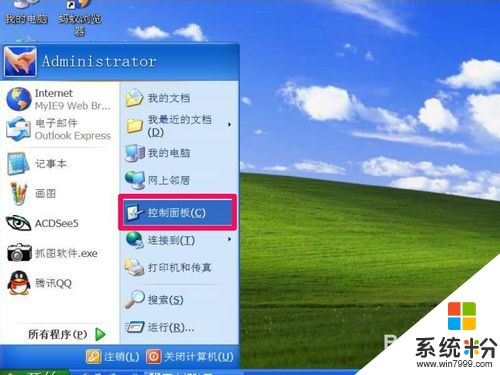 2
22,进入控制面板窗口后,用鼠标拖动右侧滚动条,找到“鼠标”这一个图标,双击启动。
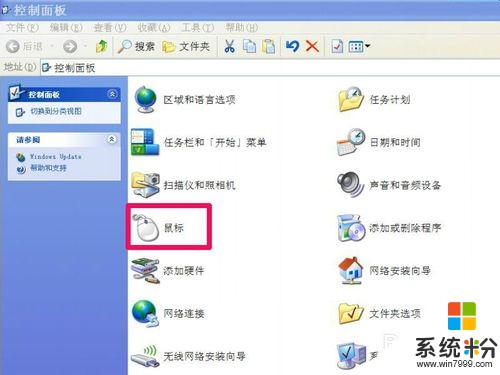 3
33,在鼠标属性窗口,选择“鼠标键”这个选项卡,在下面”双击速度“里,滑标被设置得偏右,当然鼠标双击速度就很快,灵敏度也高。
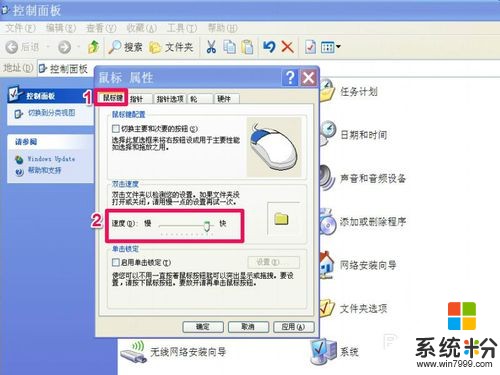 4
44,要把鼠标调慢,把滑标往左调整,移动到中间。
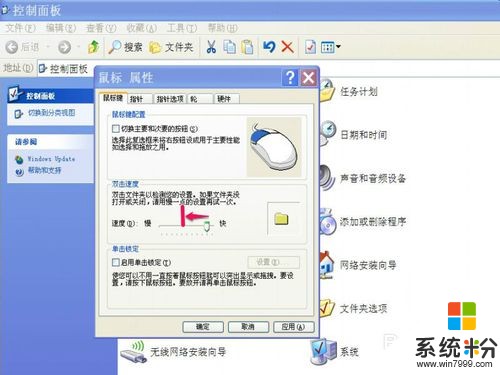 5
55,移动中间后,用鼠标去双击右侧的测试文件夹,看看适不适合自已的双击速度。
 6
66,如果双击速度还是太快,再把滑标往左侧移动。
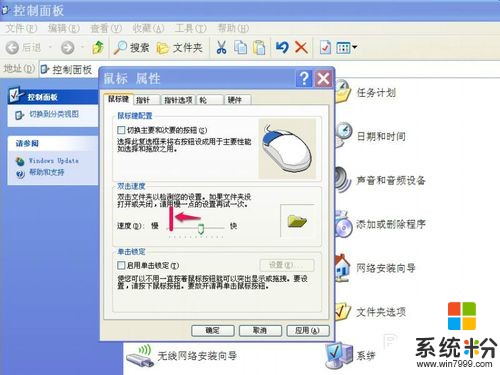 7
77,然后再去双击右铡的测试文件夹,一般到这里,速度就很慢了,如果还是不适合,可再往左侧移一点。
这种速度调节必须反复调整,才会达到合适的速度。
 8
88,鼠标速度调节好后,就要对设置进行保存,先按“应用”,然后再按“确定”按钮,鼠标速度调节就完成了。

以上就是鼠标双击速度太快太灵敏如何调慢,鼠标双击速度太快太灵敏的调慢方法教程,希望本文中能帮您解决问题。
我要分享:
